- Veröffentlicht am
- • How2-Host
Proxmox Mail Gateway installieren – Schritt-für-Schritt-Anleitung
- Autor
-
-

- Benutzer
- tmueller
- Beiträge dieses Autors
- Beiträge dieses Autors
-
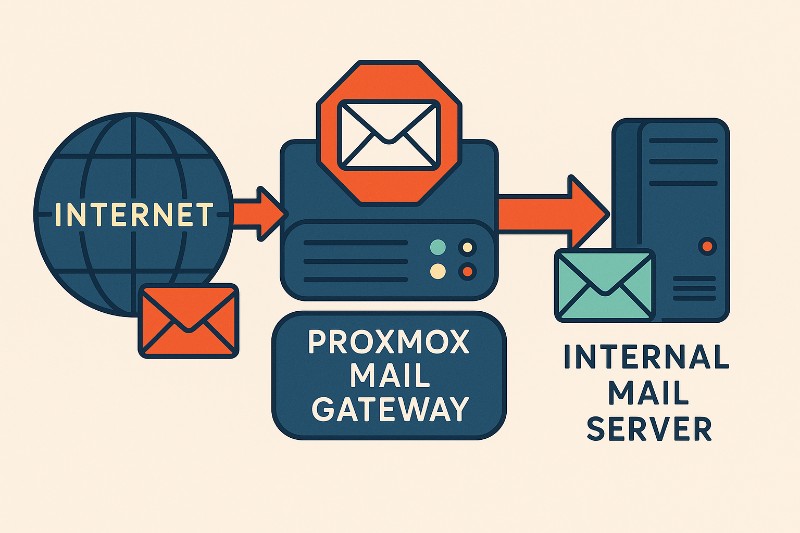
Mit dem Proxmox Mail Gateway (PMG) lassen sich Spam, Viren und Phishing-E-Mails bereits vor dem Erreichen des internen Mailservers abfangen. Die Installation ist vergleichsweise einfach und erfordert nur wenige Schritte. In diesem Artikel zeigen wir dir, wie du PMG als leistungsstarkes E-Mail-Sicherheitsgateway aufsetzt.
1. Systemanforderungen
Bevor du startest, prüfe, ob dein Server für PMG geeignet ist:
- CPU: 64-Bit, mind. 2 Kerne
- RAM: mind. 2 GB (empfohlen: 4–8 GB)
- Festplatte: mind. 20 GB (SSD empfohlen)
- Netzwerk: Gigabit-Ethernet oder schneller
- Zugriff: Direkter Zugriff (Monitor/Tastatur) oder Remote (IPMI/KVM)
- E-Mail-Architektur: Du brauchst einen internen Mailserver (z. B. Microsoft Exchange, Postfix, Zimbra), den PMG schützen soll
Tipp: PMG wird zwischen Internet und internen Mailserver geschaltet, d. h. der MX-Record deiner Domain muss später auf PMG zeigen.
2. Installations-ISO herunterladen
- Öffne die offizielle Proxmox-Downloadseite: https://www.proxmox.com/en/downloads
- Lade das Proxmox Mail Gateway ISO-Image herunter.
- Optional: Lade die SHA256-Checksum herunter, um die Datei zu verifizieren.
3. Bootfähigen Installationsstick erstellen
Mit Rufus (Windows) oder balenaEtcher (Windows, macOS, Linux):
Windows (Rufus):
- USB-Stick einstecken.
- ISO-Datei auswählen.
- Partitionsschema MBR oder GPT (je nach BIOS/UEFI).
- Starten.
Linux (Terminal):
sudo dd if=proxmox-mail-gateway.iso of=/dev/sdX bs=4M status=progress sync(sdX durch den Gerätenamen deines USB-Sticks ersetzen!)
4. Installation starten
- Server von USB-Stick booten.
- "Install Proxmox Mail Gateway" auswählen.
- Lizenzbedingungen akzeptieren.
- Ziel-Festplatte auswählen (SSD empfohlen).
- Optional: ZFS als Dateisystem verwenden (für Snapshots und Redundanz).
- Zeitzone, Tastaturlayout und root-Passwort festlegen.
- Netzwerk konfigurieren:
- Hostname vergeben (z. B.
pmg.example.com) - Statische IP-Adresse einstellen (empfohlen)
- Gateway und DNS setzen
- Installation starten – dauert nur wenige Minuten.
5. Erster Zugriff auf die Weboberfläche
Nach dem Neustart erreichst du das PMG-Webinterface unter:
https://[IP-ADRESSE]:8006
Beispiel: https://192.168.1.100:8006
Login:
- Benutzer:
root - Passwort: bei der Installation gesetzt
- Realm: Linux PAM
- Benutzer:
Hinweis: Browser warnt wegen selbstsigniertem Zertifikat – Warnung bestätigen.
6. Repository & Updates einrichten
Standardmäßig ist das Enterprise-Repository aktiv (erfordert Supportvertrag). Für Test- oder Privatumgebungen kannst du das No-Subscription-Repository nutzen:
nano /etc/apt/sources.list.d/pmg-enterprise.list
Zeile auskommentieren (#) und folgende Zeile hinzufügen:
deb http://download.proxmox.com/debian/pmg bookworm pmg-no-subscription
Dann aktualisieren:
apt update && apt full-upgrade -y
7. E-Mail-Routing einrichten
Damit PMG Mails filtert, muss er zwischen Internet und internen Mailserver geschaltet werden:
- MX-Record der Domain auf PMG-Server-IP zeigen lassen.
- In PMG "Relay Domains" konfigurieren:
- Ziel-Domain (z. B.
example.com) - Interner Mailserver als Ziel (z. B.
mail.example.com)- Optional: Smarthost für ausgehende Mails konfigurieren.
8. Spam- und Virenfilter konfigurieren
- SpamAssassin aktivieren und RBLs hinzufügen.
- ClamAV als Virenscanner nutzen (Standard).
Eigene Content-Filter-Regeln erstellen, z. B.:
- Bestimmte Dateitypen blockieren (
.exe,.bat) - ZIP-Archive mit Passwörtern ablehnen
- Bestimmte Dateitypen blockieren (
9. Quarantäne & Benutzerzugang
- PMG kann Spam-Mails in die Quarantäne verschieben.
- Benutzer können über ein eigenes Webinterface Quarantäne-Mails prüfen und freigeben.
- Zeitgesteuerte Quarantäne-Berichte per E-Mail aktivieren.
10. Fazit
Mit wenigen Schritten hast du ein leistungsfähiges E-Mail-Sicherheitsgateway installiert, das Spam, Viren und Phishing abfängt, bevor sie den internen Mailserver erreichen. Durch SpamAssassin, ClamAV, Inhaltsfilter und flexible Regelwerke ist Proxmox Mail Gateway eine sichere, skalierbare und kosteneffiziente Lösung.